Apakah Anda ingin mengaktifkan pengunggahan gambar di bagian komentar situs WordPress Anda ??
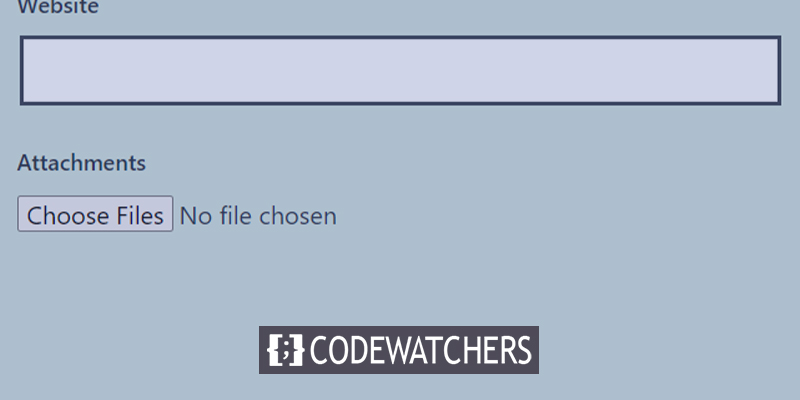
Baik komentar maupun gambar dapat menjadi alat yang efektif untuk meningkatkan keterlibatan pengguna di situs web WordPress Anda. Mengizinkan pengguna menambahkan gambar dalam komentar dapat sangat meningkatkan keterlibatan pengguna di situs Anda, bergantung pada ceruk dan audiens target situs Anda.
Kami akan mendemonstrasikan cara mengaktifkan unggahan gambar pengguna di komentar WordPress di artikel ini. Untungnya, trik ini akan berfungsi di situs web Elementor berbasis Cloud juga.
Mengapa Mengaktifkan Akses untuk Mengunggah Gambar di WordPress Comments?
Menggunakan komentar WordPress untuk berinteraksi dengan pengunjung Anda adalah ide yang bagus. Orang-orang memposting komentar, mengajukan pertanyaan, dan memberikan saran yang dapat membantu Anda meningkatkan produk dan mengembangkan merek Anda.
Buat Situs Web Luar Biasa
Dengan Elementor pembuat halaman gratis terbaik
Mulai sekarangPengalaman pengguna dapat ditingkatkan lebih jauh jika pengguna diizinkan untuk memposting gambar di komentar. Pengunjung dapat, misalnya, memberikan tangkapan layar dari kekhawatiran mereka di komentar untuk memberikan detail lebih lanjut kepada tim dukungan Anda sehingga mereka dapat memperbaikinya.
Serupa dengan itu, ini dapat membantu meluncurkan diskusi yang hidup di mana para peserta dapat bertukar gambar dan meme yang lucu. Komentar Anda akan lebih mudah dibaca dan sebagai hasilnya lebih menarik secara visual.
Atau mengizinkan gambar dalam komentar dapat membantu Anda mengumpulkan konten buatan pengguna jika Anda mengoperasikan blog liburan. Pengguna dapat, misalnya, mengirimkan foto dari lokasi favorit mereka, tempat yang pernah mereka kunjungi, dan banyak lagi.
Setelah itu, mari kita periksa proses untuk mengaktifkan unggahan gambar di komentar WordPress.
Mengizinkan Akses Untuk Mengunggah Gambar
Memasang dan mengaktifkan plugin DCO Comment Attachment adalah hal pertama yang perlu Anda lakukan. Plugin akan berfungsi langsung setelah aktivasi dan menambahkan opsi unggah file di bagian komentar WordPress. Dari dashboard WordPress Anda, pilih Pengaturan » DCO Comment Attachment untuk mengubah pengaturannya.
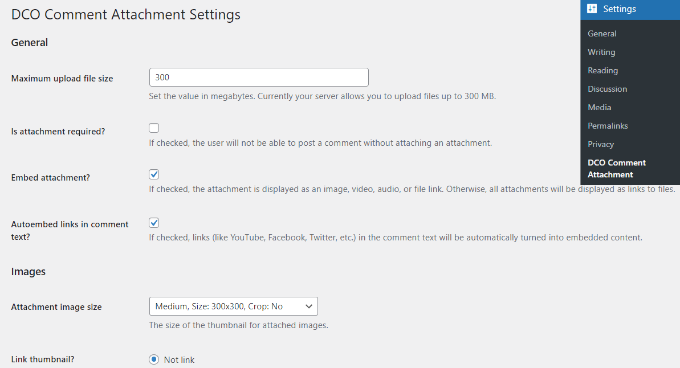
Anda dapat menyematkan lampiran, memilih ukuran gambar lampiran, menetapkan ukuran file unggahan maksimum, dan banyak lagi dengan plugin.
Dengan memilih opsi jenis file, Anda juga dapat mengizinkan pengguna Anda untuk melampirkan berbagai format file, termasuk dokumen, PDF, presentasi PowerPoint, spreadsheet Excel, dan banyak lagi.
Selain itu, Anda dapat memutuskan apakah akan mengaktifkan pengunggahan lampiran untuk semua pengguna atau hanya yang masuk di komentar WordPress.
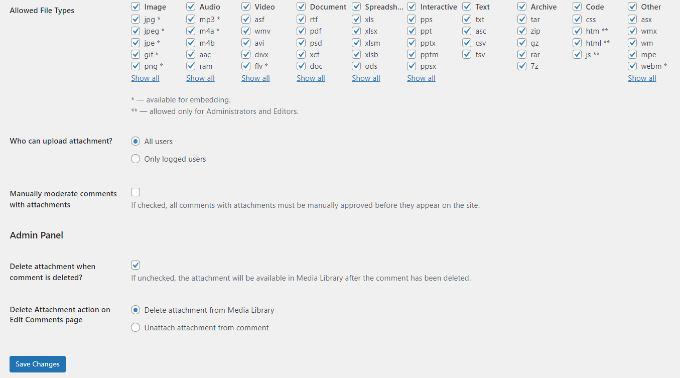
Jangan lupa untuk mengklik tombol "Simpan Penyesuaian" setelah Anda selesai melakukan perubahan.
Setelah itu, kunjungi halaman posting mana pun di situs WordPress Anda di mana Anda akan menemukan formulir unggah gambar di bagian komentar, seperti yang ditunjukkan pada tangkapan layar berikut:
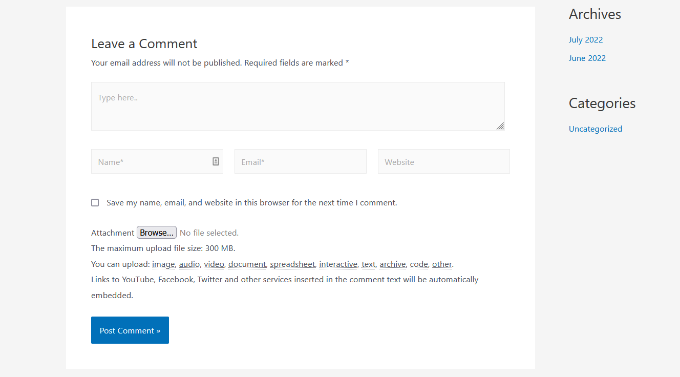
Setiap gambar yang diunggah pengguna disimpan di perpustakaan media WordPress Anda. Jika pengguna telah mengunggah gambar yang ingin Anda hapus, navigasikan ke Perpustakaan Media », temukan gambar, lalu hapus.
Dengan melakukan ini, gambar komentar akan dihapus tanpa mengubah teks komentar.
Kami menyarankan untuk menyertakan beberapa standar komentar di situs web Anda untuk memberi tahu pengguna jenis lampiran apa yang dapat mereka unggah untuk mencegah eksploitasi fungsi ini.
Anda mungkin ingin memantau semua komentar sebelum muncul di situs web Anda karena sifat dari foto tersebut. Dengan mengizinkan moderasi komentar dan memberi tahu orang-orang ketika komentar mereka diterima di situs Anda, Anda dapat mencapainya.
Anda dapat mengaktifkan dukungan oEmbed untuk komentar di WordPress untuk lebih meningkatkan kemungkinan media dalam komentar Anda. Ini akan memungkinkan pengguna Anda untuk menyumbangkan foto bersama dengan video dari YouTube, tweet, foto Flickr, dan banyak lagi.
Membungkus
Kami sangat berharap bahwa posting ini telah menunjukkan kepada Anda cara mengaktifkan unggahan gambar pengguna di komentar WordPress. Namun, jika Anda ingin pengguna Anda mengedit komentarnya, lihat kiat kami tentang Cara Membiarkan Pengguna Anda Mengedit Komentarnya . Jika Anda menyukai posting ini, maka bagikan dengan teman Anda dan ikuti CodeWatcher untuk lebih banyak posting di WordPress.




